
本文将介绍当MacBook无法显示移动硬盘,以及在Mac系统中无法在桌面显示连接的移动硬盘图标时,如何解决这个问题。我们将探讨可能的原因,并
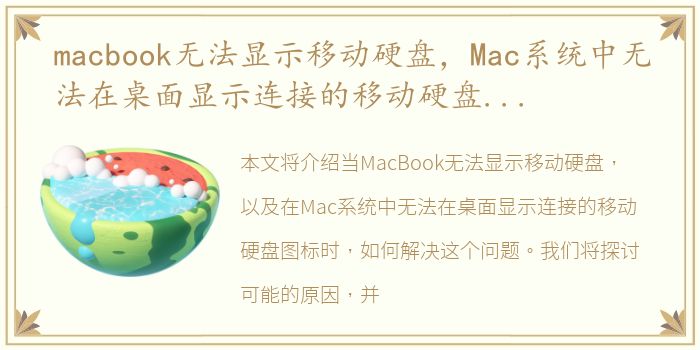
本文将介绍当MacBook无法显示移动硬盘,以及在Mac系统中无法在桌面显示连接的移动硬盘图标时,如何解决这个问题。我们将探讨可能的原因,并提供三种解决方案来解决这个问题。
1. 重新插拔移动硬盘
首先,我们可以尝试重新插拔移动硬盘来解决这个问题。有时候,连接不良或者松动的接口可能导致MacBook无法检测到移动硬盘。我们可以按照以下步骤进行操作:
1. 将移动硬盘从MacBook上拔下来。
2. 等待几秒钟,然后再次将移动硬盘插入MacBook。
3. 如果仍然无法显示移动硬盘,请尝试使用不同的USB端口或者使用另一根USB线缆。
2. 重启MacBook
如果重新插拔移动硬盘没有解决问题,我们可以尝试重启MacBook。有时候,系统错误或者其他问题可能导致MacBook无法正确识别连接的设备。重启MacBook可以清除临时文件和缓存,从而解决这个问题。请按照以下步骤进行操作:
1. 点击左上角的苹果图标,选择“重新启动”。
2. 等待MacBook重新启动完成后,再次连接移动硬盘。
3. 如果问题仍然存在,请尝试下一个解决方案。
3. 格式化移动硬盘
如果以上两种方法都没有解决问题,那么可能是移动硬盘的文件系统出现了错误。在这种情况下,我们可以尝试格式化移动硬盘来修复问题。请注意,格式化将会清除移动硬盘上的所有数据,请确保提前备份重要文件。按照以下步骤进行操作:
1. 打开“应用程序”文件夹,找到“实用工具”文件夹,并打开“磁盘工具”。
2. 在左侧的侧边栏中选择移动硬盘。
3. 点击顶部的“抹掉”选项卡,选择适当的文件系统格式,并输入一个名称。
4. 点击“抹掉”按钮来开始格式化移动硬盘。
5. 格式化完成后,再次连接移动硬盘,看看是否能够正常显示。
当MacBook无法显示移动硬盘或者在Mac系统中无法在桌面显示连接的移动硬盘图标时,我们可以尝试重新插拔移动硬盘、重启MacBook或者格式化移动硬盘来解决这个问题。如果问题仍然存在,可能是硬件故障或者其他更深层次的问题,建议联系专业技术人员进行进一步的诊断和修复。
声明本站所有作品图文均由用户自行上传分享,仅供网友学习交流。若您的权利被侵害,请联系我们